Avira Free Antivírus - Ruská verzia na stiahnutie zadarmo
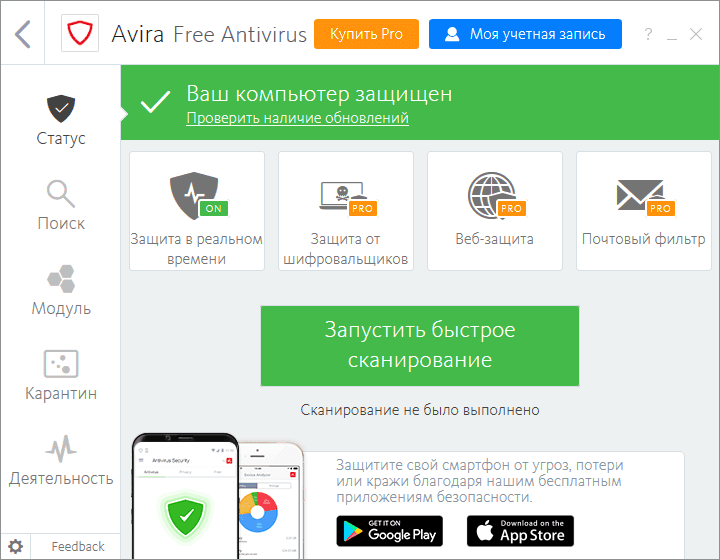
- 833
- 198
- Mgr. Vavrinec Peško
Spokojnosť
- Hlavné funkcie
- Ako sťahovať a nainštalovať Avira zadarmo antivírus na počítači?
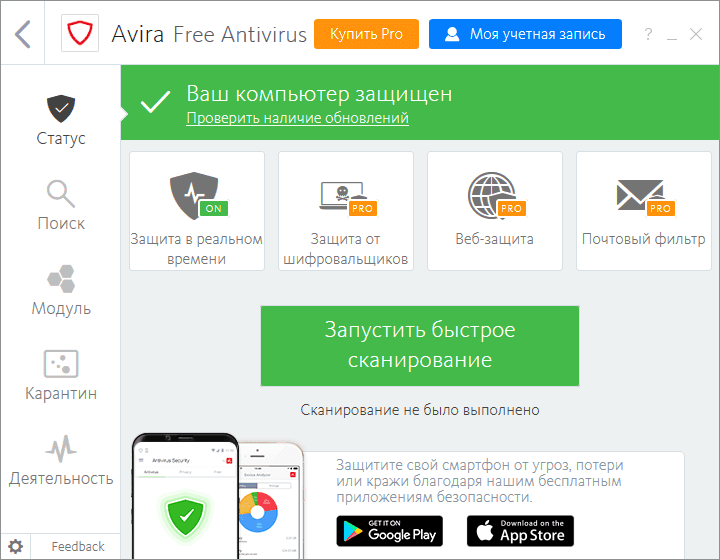
Hlavné funkcie
Nemecká spoločnosť Avira GmbH vyvíja širokú škálu antivírusových programov, medzi ktoré patrí antivírus Avira Free. Russian -Uskutočnenie bezplatnej verzie antivírusu má dobrú funkčnosť
- Systémový skener študuje všetky súbory, ktoré spadajú na počítač. Môžete nakonfigurovať úplnú a rýchlu kontrolu, samostatne miestne kolesá alebo vymeniteľné médiá.
- Ochrana v reálnom čase chráni počítač v reálnom čase.
- Plánovač umožňuje vopred plánovať skenovanie osobného počítača.
- Karanténne ukladá infikované súbory. Vždy ich môžete skontrolovať, odstrániť alebo poslať do služby Avira.
- Aktualizácie je možné spustiť manuálne bez čakania na automatické spustenie.
Funkcie ako rodičovská kontrola, Antispam a ďalšie sú k dispozícii iba v platenej verzii.
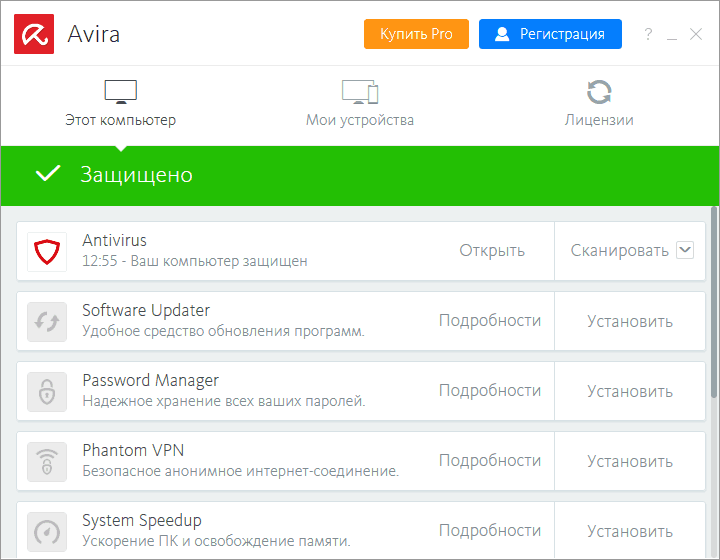
Ako sťahovať a nainštalovať Avira zadarmo antivírus na počítači?
Hlavnou vlastnosťou programu je jednoduché načítanie a nastavenie. Pozrite sa na pokyny na inštaláciu antivírusu.
- Pred inštaláciou nového antivírusu by ste mali odstrániť starý ochranný program z PC.
- Prejdite na oficiálnu webovú stránku https: // www.Avira.com/ru/free-antivírus a kliknite na tlačidlo zeleného sťahovania.
- Spustite súbor *.exe, dvakrát na ňu kliknite a prijmete podmienky licenčnej zmluvy.
- Vyberte typ inštalácie (Express - bez ďalších nastavení, selektívne - môžete si vybrať správne možnosti).
- Kliknite na riadok „Prijmite a nainštalujte“ v novom okne. V tomto kroku vyberte disk a priečinok, kde bude nainštalovaný antivírus.
- V okne výberu komponentov vyberte potrebné body. Kliknite na tlačidlo „Ďalej“.
- V okne „Komunita“ vložte kontrolný znak na prijatie oznámení o škodlivých súboroch zaslaných vývojárom.
- „Vytvorte skratku na pracovnej ploche“, stlačte „Ďalej“.
Postup trvá od 5 do 20 minút. Po inštalácii sa ikona programu zobrazí v riadku spodného panela obrazovky. Potrebné nastavenia sa nainštalujú pomocou výziev programu. Počas procesu inštalácie si môžete stiahnuť kľúč na inštaláciu platenej verzie programu Pro. Ak to chcete urobiť, v okne „Licencia Assistant“ musíte zvoliť druhú možnosť inštalácie (Pro) a zadať kľúč.
- « Bitdefender Antivirus Free Edition - Stiahnite si bezplatný antivírusový skener
- Nano antivírus 2022 - bezplatné stiahnutie »

